文章详情页
IntelliJ IDEA 小技巧之Bookmark(书签)的使用
浏览:111日期:2024-08-24 09:44:05
1.创建书签
在你想要创建书签的地方,按F11键,那个地方就会出现一个对号,这就创建了一个书签。
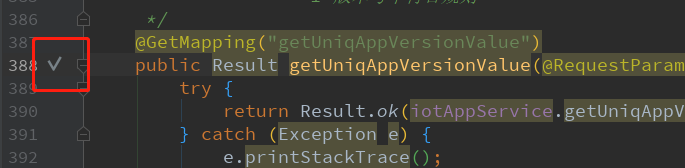
如果你想对这个书签做一个特殊的标记,IDEA也是支持的,同时按Ctrl +F11,会出现如下的界面,这个叫做“书签助记符”。

如果你点击A,那么书签就会变成下图那样,而不是一个对号。

也有快速添加助记符书签的快捷键,Ctrl + shift + 数字键。注意,这个快捷键只支持0-9十个数字助记符书签的快速添加。
2.编辑书签
创建了书签之后,按shift + F11可以查看全部已存在的书签。

你可以点击上边栏的四个小图标进行编辑、删除、排序和上下移动的操作,当然,这些也有快捷键。
Ctrl + enter修改书签。
Alt + 方向键上下上下移动书签。
delete删除书签。
如果光标移动到了添加书签的位置,按下F11即可删除书签。
3.快速定位
书签自然是为了方便查找,对于普通书签和非数字助记符的助记符书签,可以按shift + F11然后点击书签,跳转对应添加书签的位置。
助记符书签则可以使用快捷键Ctrl+数字键快速跳转。
到此这篇关于IntelliJ IDEA 小技巧之Bookmark(书签)的使用的文章就介绍到这了,更多相关idea Bookmark书签使用内容请搜索好吧啦网以前的文章或继续浏览下面的相关文章希望大家以后多多支持好吧啦网!
标签:
IDEA
相关文章:
排行榜
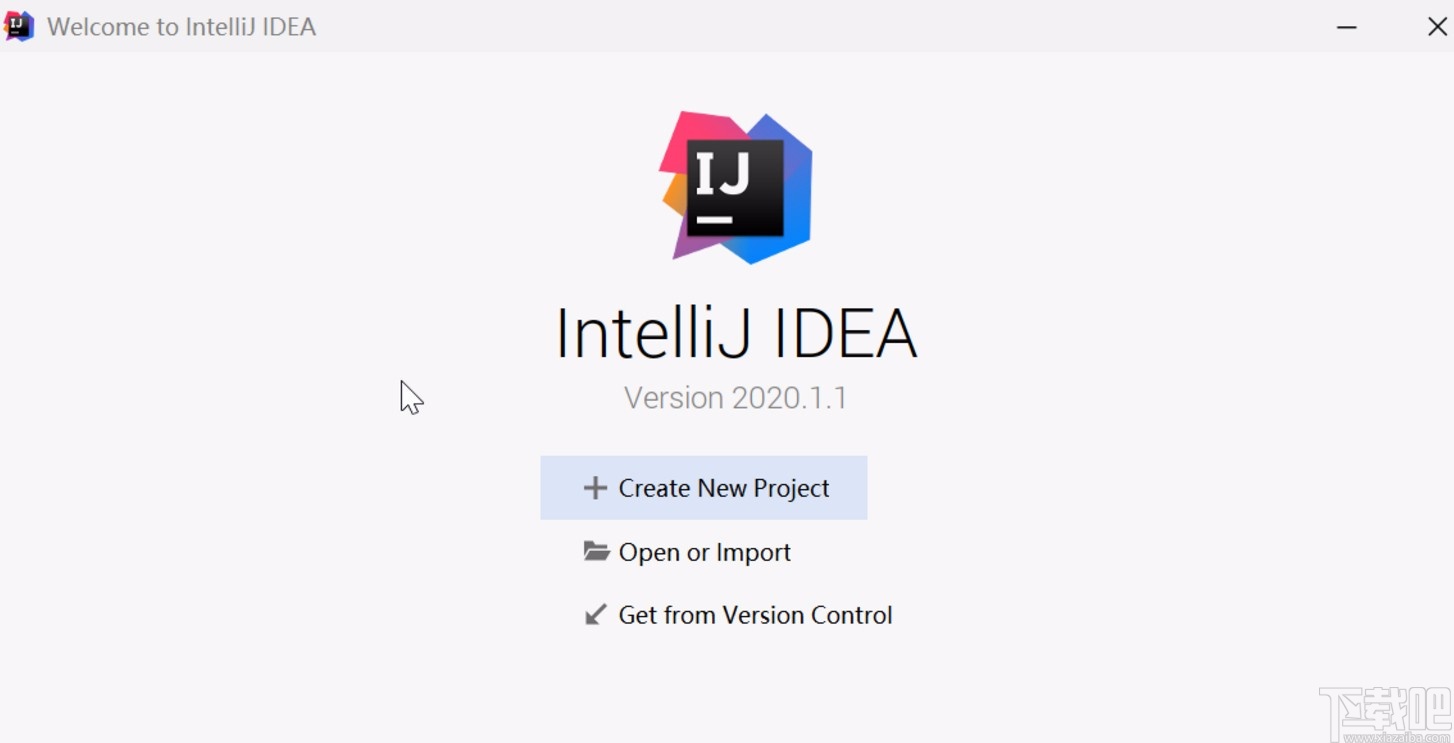
 网公网安备
网公网安备